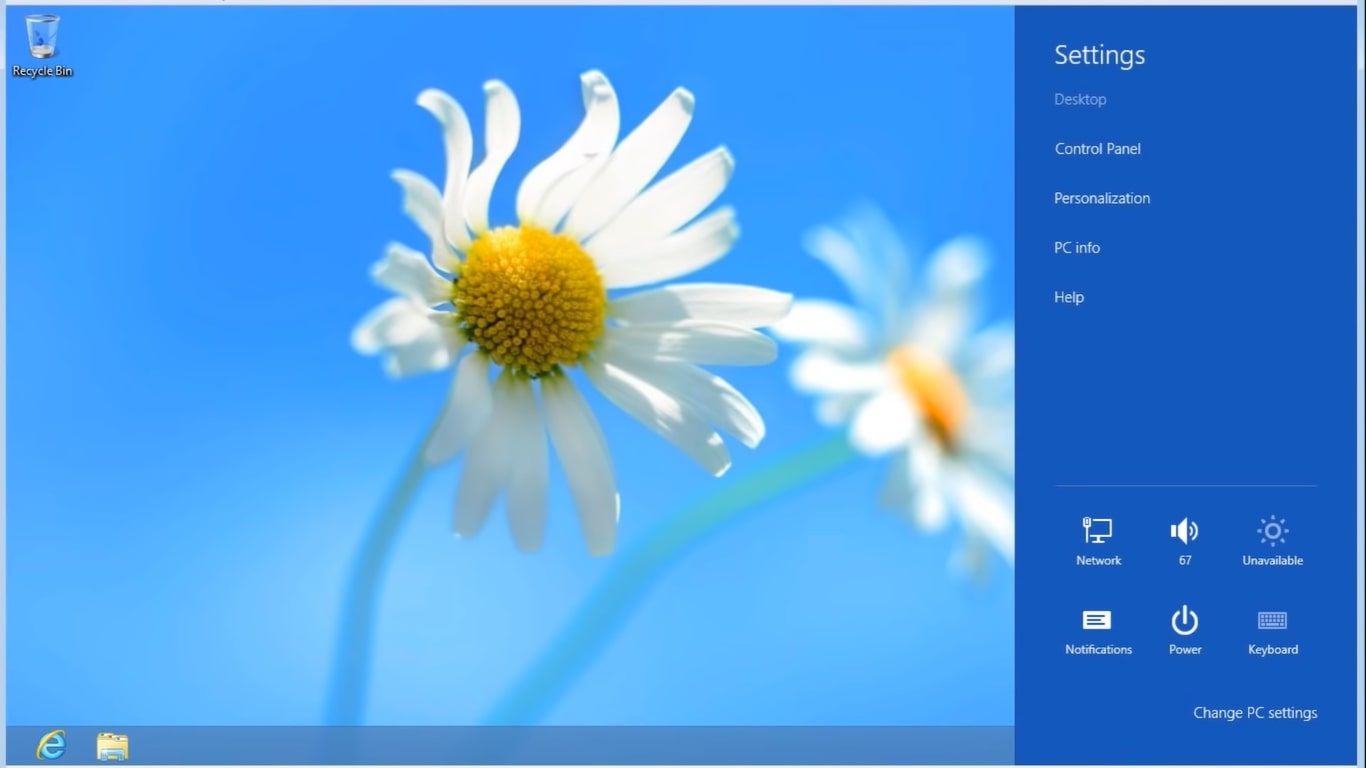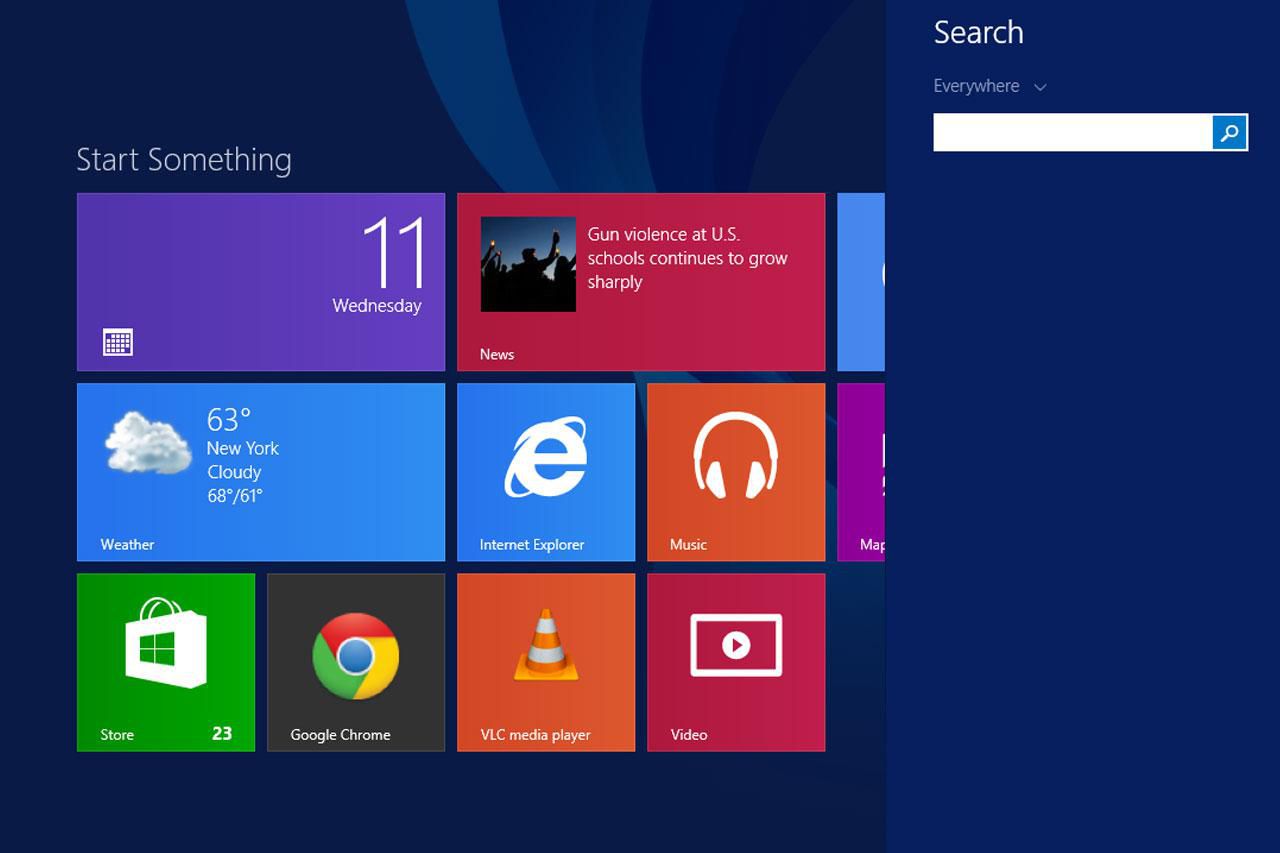Charms-palkki Windows 8:ssa ja 8.1:ssä vastaa Käynnistä-valikkoa muissa Windowsin versioissa ilman sovelluksia. Se tarjoaa nopean pääsyn järjestelmäsi asetuksiin ja muihin tärkeisiin työkaluihin. Koska Windows 8:n sovelluksia voidaan tarkastella aloitusnäytössä ruutuina, erillistä sovellusvalikkoa ei tarvita. Tämän artikkelin tiedot koskevat Windows 8- ja 8.1-käyttöjärjestelmiä.
Kuinka käyttää Charms Baria Windows 8:ssa
Charms bar on Windows 8 -käyttöjärjestelmän yleinen työkalurivi, jota voi käyttää mistä tahansa, mitä tahansa teet tai mitä tahansa ohjelmaa käytät. Pääset Charms-palkkiin siirtämällä hiiren osoitinta näytön oikeaan alakulmaan tai oikeaan yläkulmaan. Charms-palkin pitäisi ilmestyä oikealle. Tuo Charms-palkki näkyviin pyyhkäisemällä kosketusnäytöissä oikeasta reunasta. Voit myös käyttää pikanäppäintä Windows avain † C†
Windows Charms -palkin käyttäminen
Windows 8 Charms -palkissa on viisi vaihtoehtoa. Katsotaanpa kutakin näistä elementeistä yksityiskohtaisesti.
Haun viehätys
Valitse Hae charmia, jolla voit etsiä tiedostoja tietokoneeltasi tai verkosta avaamatta selainta. Kun kirjoitat hakukyselyn, Windows 8 tarjoaa automaattisen täydennyksen ehdotuksia, jotka auttavat sinua löytämään etsimäsi. Sinulla on mahdollisuus tehdä hakuja asetukset† Tiedostottai Kaikkialla†
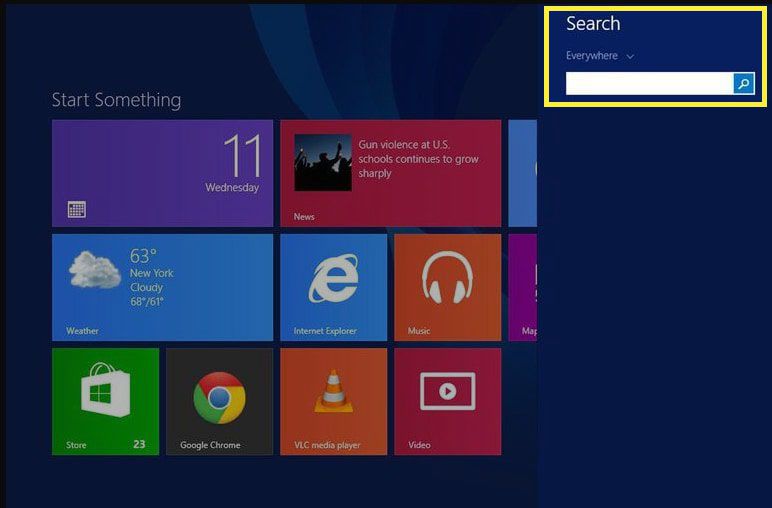
Share Charm
Tiedostojen jakaminen on sisäänrakennettu Windows 8 -käyttöliittymään. Oletusjakamistapa on sähköposti, mutta jos asennat Windows 8 -sovelluksia Twitteriin, Facebookiin ja muuhun sosiaaliseen mediaan, voit lähettää tiedostoja näille alustoille työpöydältäsi. Sinun tarvitsee vain avata Charms-palkki ja valita Osaja valitse palvelu, jonka kanssa haluat jakaa.
Start Charm
The Aloittaa charm vie sinut Windows 8:n aloitusnäyttöön, josta löydät ruudut, jotka edustavat kaikkia tietokoneellesi asennettuja sovelluksia. Se on samanlainen kuin muiden kosketuslaitteiden aloitusnäytöt. Laatat voivat olla staattisia tai dynaamisia. Dynaamisten laattojen (tunnetaan myös nimellä live-laatat) avulla voit esikatsella tietoja liittyvästä sovelluksesta. Esimerkiksi osakemarkkinasovellus näyttää uusimmat markkinatiedot reaaliajassa aloitusnäytöllä. Sama koskee sähköposteja, viestejä, pelejä ja muita tätä ominaisuutta käyttäviä sovelluksia.
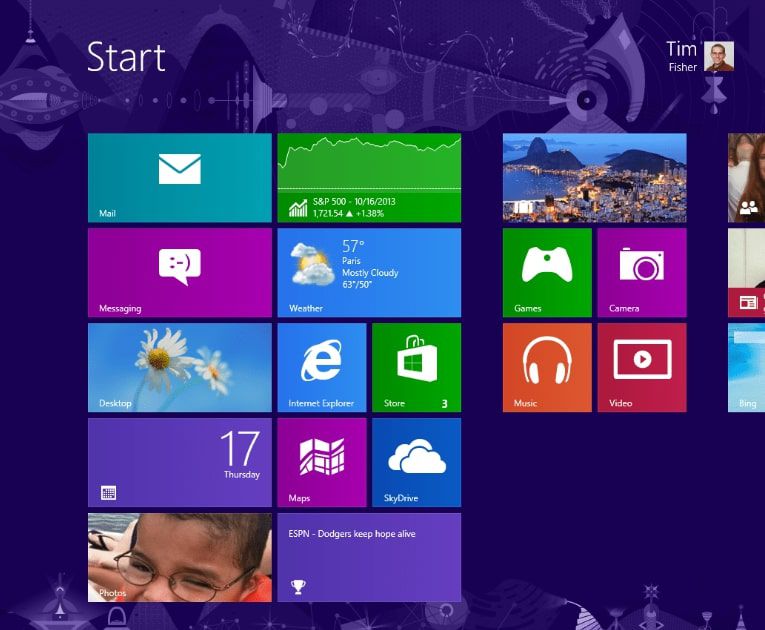
Laitteiden viehätys
Valitse Laitteet charmia, jolla pääset käsiksi liitettyjen laitteiden, kuten tulostimien ja projektorien, tietoihin ja asetuksiin. Vaihtoehtoja on kolme:
- pelata: Suoratoista äänitiedostoja tietokoneeltasi toiseen laitteeseen.
- Tulosta: Lähetä asiakirjat tulostimelle.
- Projektori: Projisoi näyttösi projektorilla.
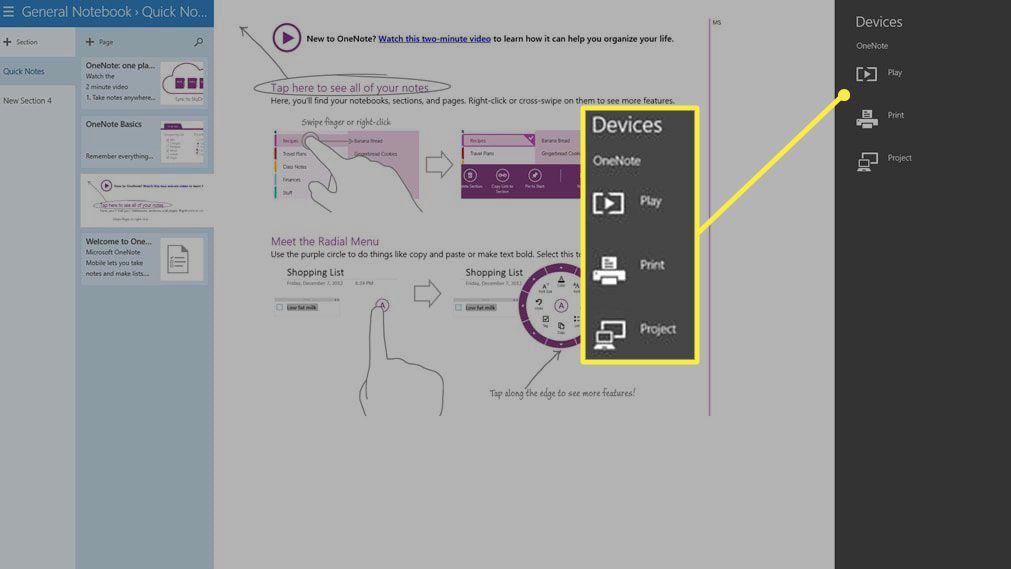
Instituutioiden viehätys
Valitse asetukset viehätysvoimalla voit nopeasti ohjata tietokoneen äänenvoimakkuutta, näytön kirkkautta ja paljon muuta. Voit myös tarkastella ilmoituksiasi ja käyttää verkko-, kieli- ja virtaasetuksiasi. Pääset lisäasetuksiin valitsemalla Muuta PC-asetuksia Pohjalla.